In Windows 11 kunt u zich aanmelden via het verborgen administratoraccount. Voordat u dit kunt doen, moet u het account eerst inschakelen.
Er zijn verschillende manieren om het administratoraccount te activeren. U kunt dit doen vanuit een bestaand account met beheerdersrechten, maar ook via de veilige modus of herstelomgeving wanneer u niet bent aangemeld.
Belangrijk: het standaard administratoraccount heeft geen wachtwoord. Zodra het is ingeschakeld, kunt u zich zonder wachtwoord aanmelden en heeft u volledige beheerdersrechten op de pc.
Een administrator is een gebruiker met uitgebreide rechten op de computer.
Dit type account kan onder andere:
- Beveiligingsinstellingen wijzigen,
- Software en hardware installeren,
- Toegang krijgen tot alle bestanden,
- Wijzigingen aanbrengen in andere gebruikersaccounts.
Gebruik het administratoraccount alleen wanneer het nodig is, bijvoorbeeld voor systeemonderhoud of probleemoplossing.
Voor dagelijks gebruik wordt aanbevolen om een standaardgebruikersaccount te gebruiken, om de veiligheid van te waarborgen.
Aanmelden als administrator in Windows 11
Om aan te melden als administrator moet u het account eerst inschakelen.
Lees ook: (Artikel gaat hieronder verder)

In Windows 11 kunt u op verschillende manieren gebruikers beheren. Zo kunt u een gebruiker afmelden, wisselen tussen…
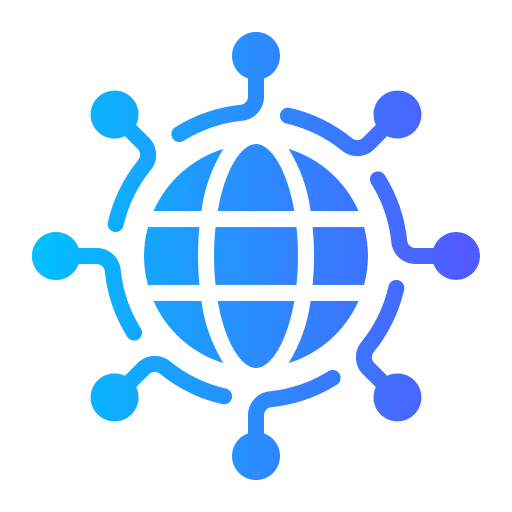
Als u in een kantoor- of thuissituatie werkt, hebben alle computers op het netwerk één ding gemeen: ze…

Wanneer de officiële ondersteuning van Windows 10 in oktober 2025 eindigt, biedt Microsoft gebruikers de mogelijkheid om hun…

Er zijn diverse apps beschikbaar die ondersteuning kunnen bieden bij hulp of afstand. Het is niet te allen…

Wilt u Battlefield 6 spelen op uw Windows 10 computer, maar krijgt u de melding 'Secure Boot is…

De registratie voor het ESU-programma van Microsoft voor Windows 10 is begonnen. Zoals gewoonlijk ondervinden sommige mensen problemen…
Als u in Windows 11 bent aangemeld kunt u het administrator account op de volgende manier activeren.
Administrator account inschakelen via instellingen
Klik met de rechtermuisknop op de Startknop.
In het menu klik op “Computerbeheer”.
In “Computerbeheer” klikt u eerst op “Lokale gebruikers en groepen” en hierna op “Gebruikers”.
U ziet hier het “Administrator” account. Dubbelklik erop om het gebruikersaccount te openen.
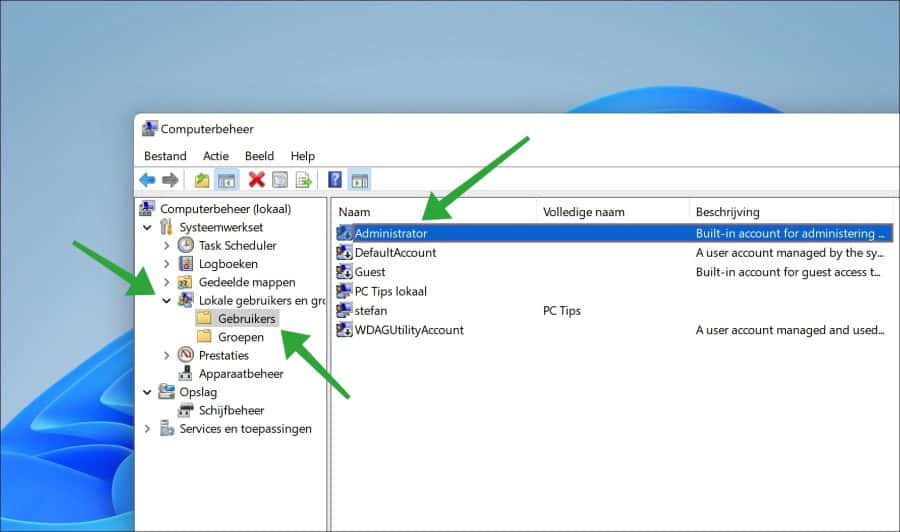
Schakel de optie “Account is uitgeschakeld” uit.
Klik op toepassen en hierna op OK.
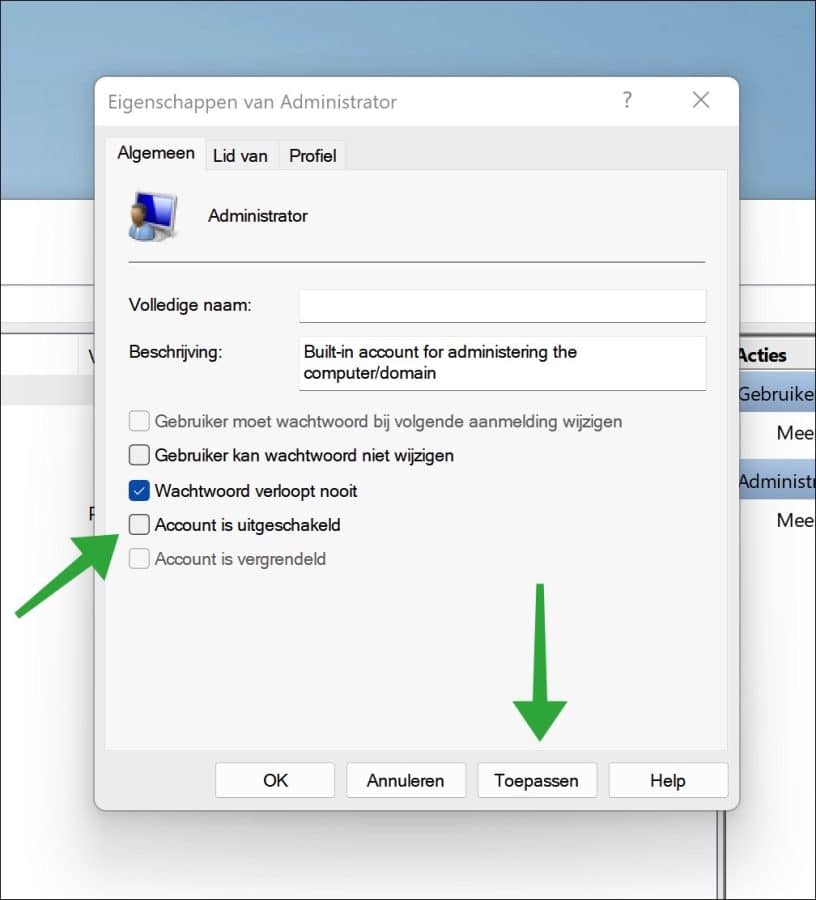
Sluit computerbeheer en meldt u af. U kunt zich nu aanmelden met het “Administrator” account.
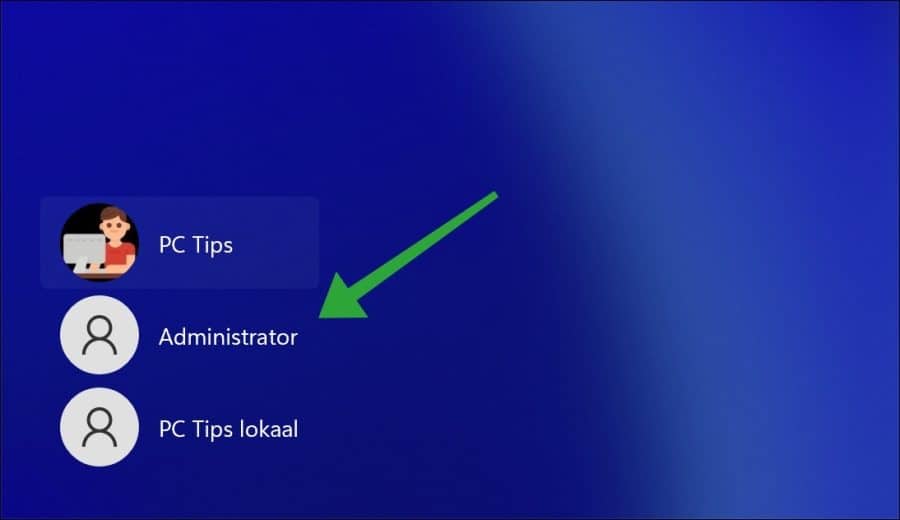
Administrator account inschakelen via geavanceerde opstartopties
Als u geen toegang heeft tot Windows 11 en u wilt zich wel aanmelden met het administrator account, dan moet u de computer opstarten naar de geavanceerde opstartopties.
U kunt dan via het Opdrachtprompt het administrator account activeren en hiermee aanmelden.
Start Windows 11 via de geavanceerde opstartopties.
Klik op “problemen oplossen”, vervolgens op “geavanceerde opties” en hierna op “Opdrachtprompt”.
In het Opdrachtprompt type het volgende commando:
net user Administrator /active:yes
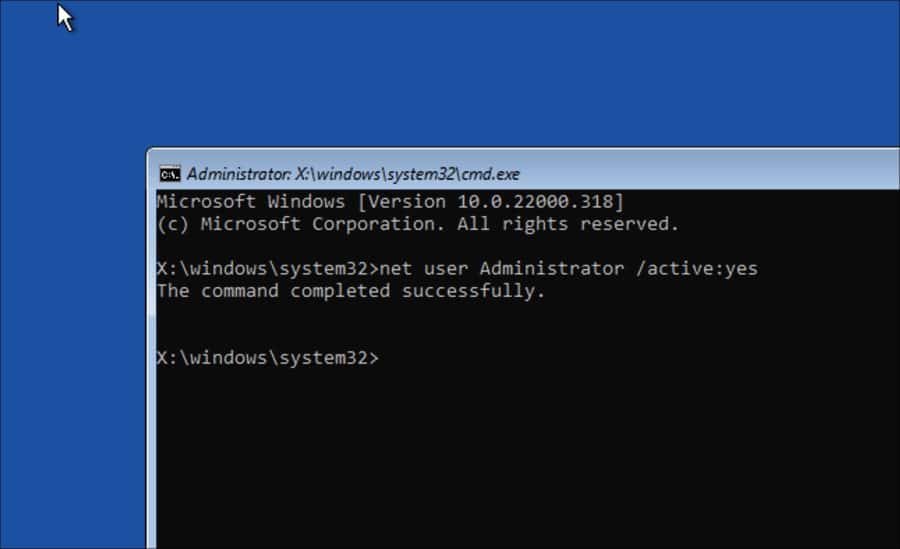
Herstart de computer en meldt u vervolgens aan met het administrator account in Windows 11.
Wachtwoord administrator account resetten
Als het administrator account een wachtwoord heeft, dan kunt u dit op de volgende manier opnieuw instellen.
Open opnieuw een Opdrachtprompt via de geavanceerde opstartopties.
In het Opdrachtprompt venster type:
net user Administrator *
Geef vervolgens tweemaal een nieuw wachtwoord in.
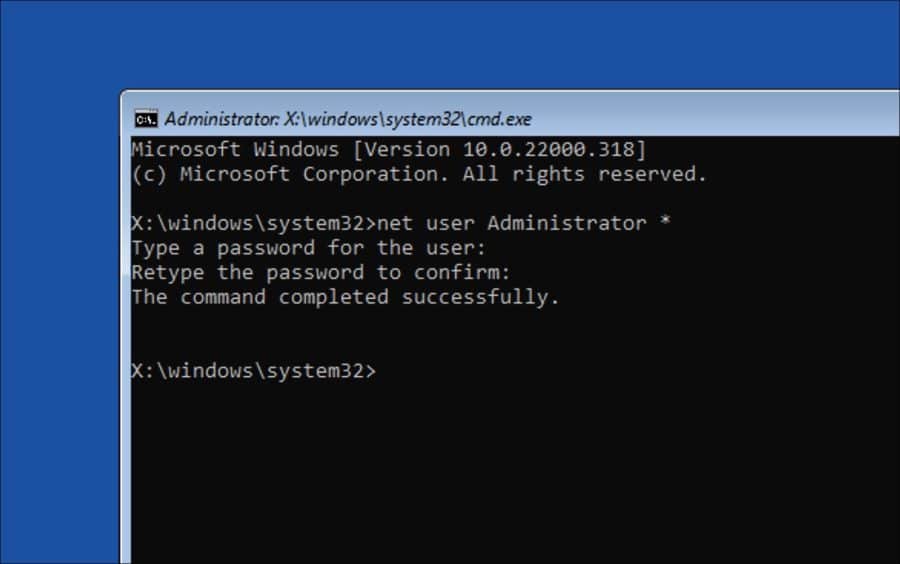
Herstart de computer en meldt u aan met het opnieuw ingestelde wachtwoord voor het Administrator account.
Ik hoop u hiermee geholpen te hebben. Bedankt voor het lezen!
Meld u gratis aan en word lid van ons nieuwe PC Tips forum.

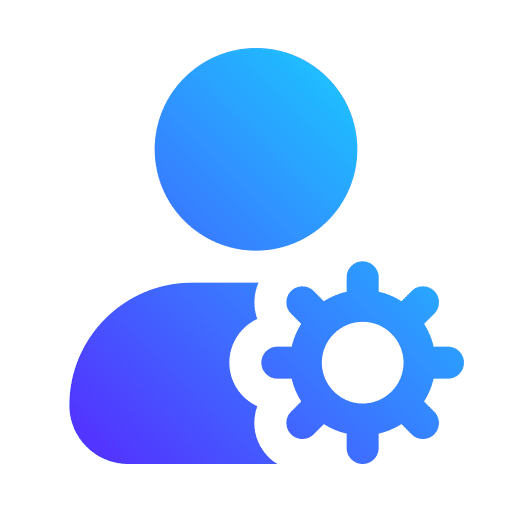
Taakbeheer U heeft beheerdersrechten nodig om deze taak te voltooien, dus voer het programma uit met beheerdersrechten en probeer het opnieuw.
Ik weet niet welk wachtwoord ik moet invoeren
Ik kan een programma niet installeren of verwijderen
Bij alles wat ik doe, wordt om het wachtwoord gevraagd. Kunt u mij helpen, bij voorbaat dank.
Hallo, soms kunt u ook andere opties gebruiken om aan te melden, bijvoorbeeld via pin-code.
U dient zich aan te melden met een gebruikersaccount met administrator rechten. Werkt dit niet, of is dit er niet, dan overweegt u om windows opnieuw te installeren.
Ik heb zo geen tips om van beperkte gebruiker naar administrator te gaan. Er moet iets veranderd zijn, maar wat? Succes!
Ik heb nieuwe pc (windows 11) met inmiddels twee accounts, allebei van mijzelf. Ik deel mijn pc met neimand.
De eerste ben ik administrator en heeft een Gmail , de 2e account gebruik ik zelf, met een Hotmail.
Dit lijkt me overbodig en geeft voor mij erg veel onduidelijkheid wat ik waar ik moet zoeken en zaken kan wijzigen, ik bedoel hiermee welk account.
Kan ik administrator wijzigen van account 1 naar 2 en verdwijnt daarmee en 1 account over houden.
Hallo,
u kunt eerst het accounttype wijzigen van account 2 naar administrator. Hierna het eerste account uitschakelen.
Account wijzigen naar administrator: https://www.pc-tips.info/tips/windows-tips/accounttype-wijzigen-in-windows-11/
Account uitschakelen: https://www.pc-tips.info/tips/windows-tips/gebruikersaccount-uitschakelen-of-blokkeren-in-windows-11/
succes!
Reactie terug per e-mail: Het heeft gewerkt! Bedankt!